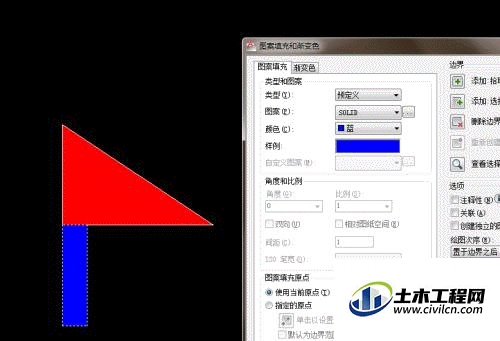CAD是国际上非常流行的图纸设计软件,软件附带了许多了不起的功能,可以更加方便我们进行绘图。对于新手我们可以练习简单的图形开始,那么CAD如何画三角形红旗?一起来看看吧!
方法/步骤
第1步
如下图所示,
打开AutoCAD2012软件,新建一空白的CAD文件,
另存为:AutoCAD如何画三角形红旗
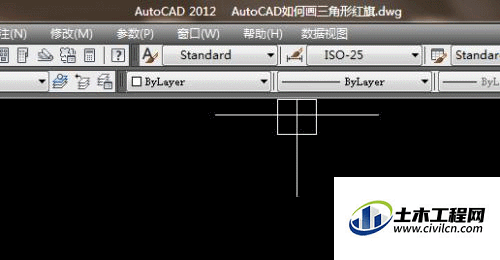
第2步
如下图所示,
输入rec,回车,激活矩形命令,
随意指定一点为第一个点,
输入5,20,回车,
指定第二点,完成矩形的绘制。
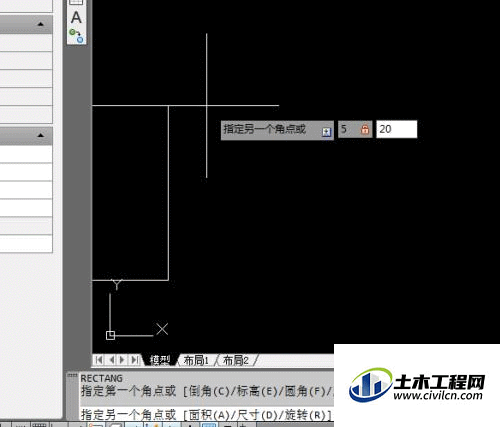
第3步
如下图所示,
输入L,回车,激活直线命令,
第一点点击矩形上边线左端点,
按住f8,打开正交命令,
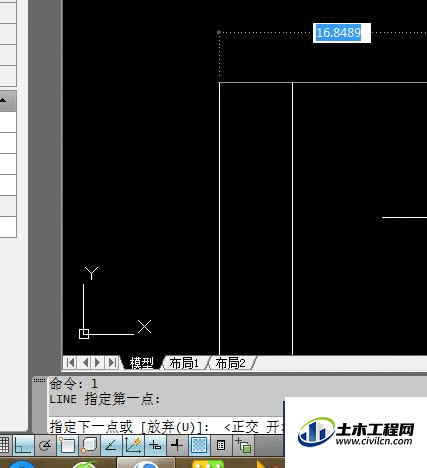
第4步
如下图所示,
水平向右移动鼠标,输入30,回车,指定第二点,
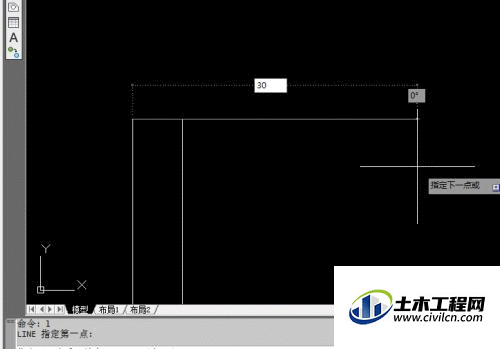
第5步
如下图所示,
输入-30,20,回车,指定第三点,
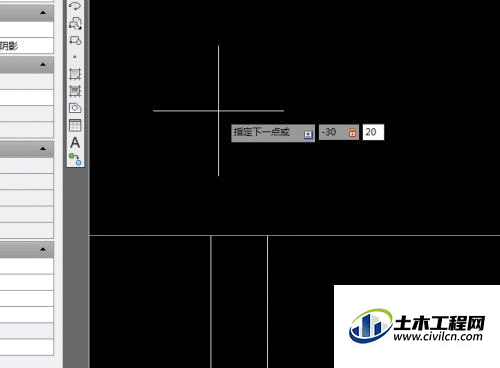
第6步
如下图所示,
输入c,回车,封闭图形轮廓,
一个直角三角形就画好了。
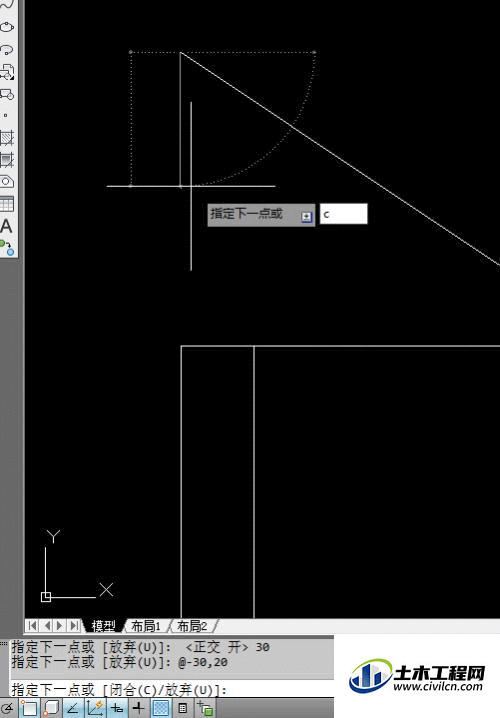
第7步
如下图示,
输入h,回车,激活填充命令,
三角形填充红色。
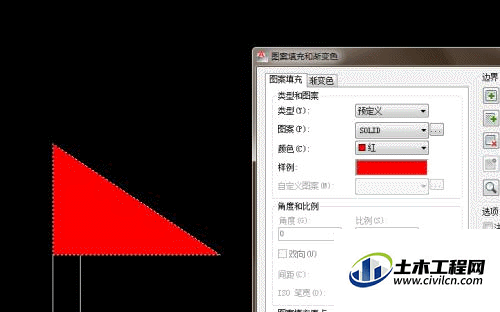
第8步
如下图示,
输入h,回车,激活填充命令,
矩形填充蓝色。
!!!!!
至此,
这三角形红旗就画好了,